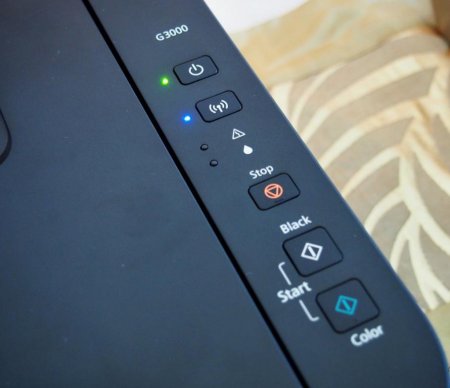Налаштування принтера Canon: рекомендації
Комп'ютерна техніка залишається незамінною для багатьох з нас. І хоча принтери не так популярні, як інші пристрої ПК, все ж вони заслуговують на увагу. З ними буває не завжди просто. Іноді користувач стикається з проблемами підключення або налаштування принтера Canon.
Установка принтера Canon також може здійснюватися за допомогою кабелю з роз'ємом USB. Це найпоширеніший варіант на даний момент. До того ж він дозволяє використовувати для підключення не тільки комп'ютер і ноутбук. А ось ймовірність того, що на лептопі можна буде знайти підключення LTP-порту вкрай мала.
Якщо WPS є, потрібно вибрати підключення за допомогою цієї опції. Далі запускаємо принтер і клікаємо по кнопці Wi-Fi на пристрої. Зазвичай потрібно утримувати клавішу кілька секунд, щоб дочекатися реакції індикатора. Сама кнопка засвітиться синім кольором. В цей момент потрібно на маршрутизаторі затиснути WPS на пару хвилин. Коли установка з'єднання пристроїв буде закінчена, білий і синій індикатори перестануть блимати, а будуть просто горіти.
Наприклад, Easy-PhotoPrint EX - це програма для принтера Canon, яка займається оптимізацією зображення і допомагає усунути ефект «червоних очей». My Image Garden - це утиліта, що працює з систематизацією і печаткою фотографій, тому більше підійде для лінійки пристроїв PIXMA. Для роботи з принтером через мобільний пристрій підійде Canon Inkjet Print. Програму можна встановити на смартфон, підключити принтер і управляти їм з телефону.
Виробник
Canon - це потужний виробник родом з Японії. Компанія вважається транснаціональною. Була заснована ще в 1937 році. Основний офіс знаходиться в Токіо. Компанія займається виробництвом різноманітної продукції. Крім принтерів, сканерів та фотоапаратів, відомо також медичне обладнання, діагностичне, а також техніка для інформаційних технологій і телемовлення. Крім виробництва різного роду обладнання, Canon є спонсором різних громадських організацій, з яких найбільш відомими є Міжнародний Червоний Хрест і Всесвітній фонд дикої природи.Пристрій
Налаштування принтера Canon мало чим відрізняється від налаштування обладнання іншого виробника. Це периферійний пристрій в більшості випадку виконує одну і ту ж функцію - виведення текстових або графічних даних на фізичний носій. Найчастіше ним виступає папір, але також можна використовувати полімерну плівку. Принтер в більшості випадку працює в парі з комп'ютером, тому підключати та налаштовувати його необхідно саме на цьому пристрої.Використання потрібного порту
Установка принтера Canon починається з з'єднання його з комп'ютером. Найчастіше обладнання для друку підключається за допомогою кабелю. В деяких випадках це може бути порт LPT, який чимось нагадує роз'єм для інтернет-з'єднання. Але LTP зараз практично ніде не зустрічається, тому його поява малоймовірно.Установка принтера Canon також може здійснюватися за допомогою кабелю з роз'ємом USB. Це найпоширеніший варіант на даний момент. До того ж він дозволяє використовувати для підключення не тільки комп'ютер і ноутбук. А ось ймовірність того, що на лептопі можна буде знайти підключення LTP-порту вкрай мала.
Підключення до ПК
Для правильного підключення найкраще використовувати інструкцію до принтера Canon. Залежно від моделі, встановлення обладнання може трохи відрізнятися. Але в цілому вона вимагає наступних кроків: Встановлюємо кабель USB в інтерфейсну панель материнської плати. Підключіть пристрій до розетки. Включаємо обладнання для друку. Якщо принтер працює по типу plug and play, отже, система самостійно виявить його і завантажить необхідні драйвера. Іноді потрібно буде допомогти системі впоратися з завантаженням драйверів. Якщо на екрані з'явився майстер пошуку нового обладнання, досить слідувати інструкції, щоб можна було приступити до налаштування принтера Canon. Під час підключення також можуть знадобитися драйвера пристрою. Вони зазвичай йдуть в комплекті з ним. Якщо їх немає або комп'ютер не підтримує оптичний привід, можна перейти на офіційний сайт Canon і звідти скачати потрібні файли.Підключення бездротового пристрою
Технології не стоять на місці, а вже доступно підключення принтера з серії PIXMA до бездротової мережі. Що робити в цьому випадку? Необхідно переконатися, що у вашому інтернет-з'єднанні налаштована точка доступу. Якщо ви використовуєте Wi-Fi, значить, вона у вас точно є. Далі потрібно підключити комп'ютер або будь-яке інше пристрій до інтернету. Після шукаємо на маршрутизаторі кнопку WPS. Вона відповідає за захищену налаштування бездротового з'єднання. За допомогою неї можна зробити так, щоб підключати принтер без введення пароля.Якщо WPS є, потрібно вибрати підключення за допомогою цієї опції. Далі запускаємо принтер і клікаємо по кнопці Wi-Fi на пристрої. Зазвичай потрібно утримувати клавішу кілька секунд, щоб дочекатися реакції індикатора. Сама кнопка засвітиться синім кольором. В цей момент потрібно на маршрутизаторі затиснути WPS на пару хвилин. Коли установка з'єднання пристроїв буде закінчена, білий і синій індикатори перестануть блимати, а будуть просто горіти.
Завантаження драйверів
Окремо варто вказати інструкцію по установці драйверів. Припустимо, ви підключили принтер, але система не змогла знайти для нього відповідні драйвера і повідомляє про те, що дане підключення невідомо. Що потрібно робити? Переходимо на офіційний сайт Canon. Вибираємо вкладку «Драйвер». Вводимо точну модель пристрою, не пропустивши жодної цифри або букви. Вибираємо розрядність системи і тип. Викачуємо і встановлюємо файл. Далі система попросити перезавантаження. Після нового включення потрібно перейти в меню «Пристрої та принтери». Зробити це можна через «Пуск». Клікнувши за встановленим принтера, необхідно натиснути «Використовувати за замовчуванням».Допоміжні програми
Програм для принтера Canon небагато. Фірмове ПЗ можна знайти на сайті виробника. З допомогою допоміжної утиліти можна налаштувати додаткові функції.Наприклад, Easy-PhotoPrint EX - це програма для принтера Canon, яка займається оптимізацією зображення і допомагає усунути ефект «червоних очей». My Image Garden - це утиліта, що працює з систематизацією і печаткою фотографій, тому більше підійде для лінійки пристроїв PIXMA. Для роботи з принтером через мобільний пристрій підійде Canon Inkjet Print. Програму можна встановити на смартфон, підключити принтер і управляти їм з телефону.
Друк пристрою
Налаштування принтера Canon продовжується на етапі друку. Після підключення і установки драйверів можна приступати до роботи з пристроєм. Але перед самим процесом краще налаштувати всі параметри. Для цього переходимо в меню «Пристрої та принтери», що знаходиться в правій колонці «Пуску». Далі вибираємо «Ярлик і факси». У новому вікні потрібно відшукати модель принтера і клікнути по ньому. Налаштування друку принтера Canon - індивідуальний процес, тому тут доведеться розбиратися самостійно, враховуючи свої бажання та уподобання. Варто звернути увагу на спосіб відправлення документа. Є швидка печатка, яка відразу посилає інформацію на принтер, а той видає одну копію файлу у стандартних налаштуваннях. Але можна використовувати персоналізовану друк, натискаючи при цьому комбінацію Ctrl + P. В новому вікні можна вибрати орієнтацію сторінки, друк документа з двох бік паперу, режим економії чорнила, чорновий варіант, відсоток яскравості і т. д.Помилки
Іноді вискакують і помилки принтера Canon. У цьому випадку головне - не панікувати, а придивитися до варіантів проблем, які можуть трапитися з пристроєм. По-перше, на офіційному сайті виробника є перелік усіх кодів, які символізують помилки. По-друге, можна відразу звернутися до представникам сервісного центру, які швидко виправлять проблеми з принтером. Найпоширенішим типом помилок Canon є «Е». Світлодіодний індикатор може відображати цю букву в парі з цифрою і повідомляти про різного роду питань або проблем. Наприклад, якщо код E02 значить, в принтері просто закінчився папір. В цьому випадку процес друку запущений, а в лотку немає сировини для готового документа. Досить завантажити папір і клікнути на кнопку друку. E03 зазвичай повідомляє про те, що сталося застрягання паперу. Можливо, вона була неправильно встановлена в лоток, нерівно лежала, з-за чого валик почав накручувати її на себе і зам'яв. Досить акуратно дістати папір та завантажити нову. E04/5 - помилка, яка повідомляє про проблеми з картриджами. Щоб виправити, краще перевстановити їх або перевірити потрібне положення. Деякі помилки «Е» можна виправити самостійно, а от з «Р» доведеться йти в сервісний центр, оскільки найчастіше такі збої пов'язані з апаратною частиною пристрою: поломкою певного елемента, перевантаження по струму, перегріву і т. п.Цікаво по темі

Потрібно встановити принтер Canon LBP 2900? Рішення є!
Установка драйверів від того чи іншого обладнання викликає чимало запитань. Особливо, якщо користувач втратив інсталяційний диск. У даній статті буде

Як дістати картридж з принтера HP і Canon - інструкція
Отже, у вас виникло питання про те, як дістати картридж з принтера Canon, HP або будь-якого іншого, щоб його замінити або перезаправити, але при

Лазерний принтер Canon LBP-1120. Технологія, комплект поставки, характеристики і відгуки
Даний матеріал буде присвячений технічним специфікаціям і можливостей лазерної системи друку Canon LBP-1120. Це периферійний пристрій початкового

Лазерний принтер Canon LBP 6000. Комплектація, параметри і порядок налаштування
До ніші ультрабюджетних друкуючих систем відноситься виробником Canon LBP 6000. Найбільш оптимально таке рішення застосувати в умовах невеликого

Принтер LBP-2900 від компанії Canon: параметри та відгуки
Принтер LBP-2900 від компанії Canon відмінно підходить для створення швидкодіючих систем виведення документації. Найбільш часто його можна зустріти в